Jak upravit nabídku Win + X v systému Windows 8 a 10

Nové skryté kontextové menu nazvané "Power User" nebo Win + X bylo přidáno do systému Windows 8 a 10, který je k dispozici po přemístění myši do extrému dolního levého rohu obrazovky a klepnutí pravým tlačítkem myši. Můžete také přistupovat k němu stisknutím klávesy Windows + X na klávesnici.
Pokud však položky v této nabídce nejsou pro vás dostačující, nástroj Win + X Menu Editor vám umožní přidat, odstranit a uspořádat položky v
Chcete-li použít editor nabídky Win + X, rozbalte soubor a otevřete složku x64 nebo x86 v závislosti na vašem systému. Najdete zde editor menu Win + X a spustitelné soubory hashlnk. Editor nabídky Win + X používá příkaz hashlnk.exe, který provede změny v nabídce Win + X, stejně jako můžete ručně, jak jsme o tom mluvili dříve. Editor nabídky Win + X nemusí být nainstalován. Jednoduše poklepejte na soubor WinXEditor.exe a spusťte program.
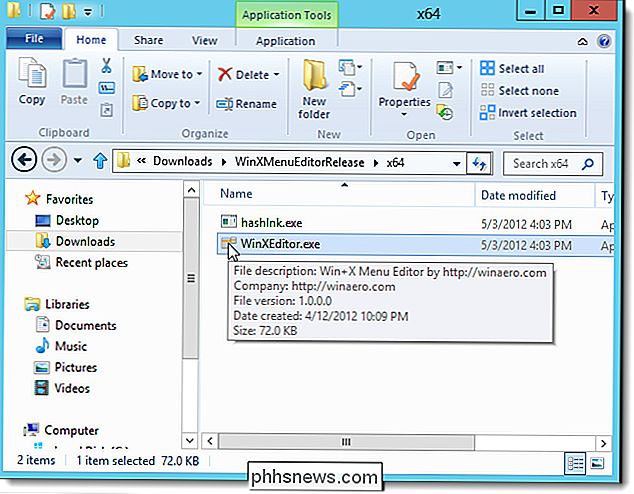
Zobrazí-li se dialogové okno Otevřít soubor - bezpečnostní upozornění, klepněte na tlačítko Spustit a pokračujte v otevření editoru nabídky Win + X.
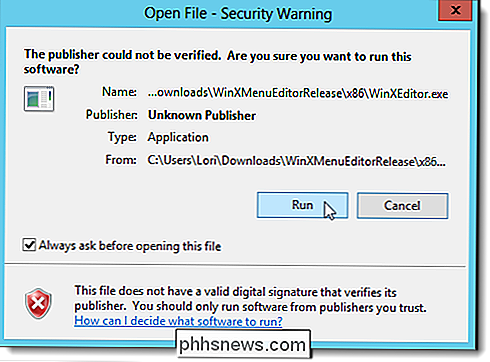
Na Win + X Okno editoru nabídek zobrazuje výchozí tři skupiny zkratek. Pokud chcete oddělit vlastní zkratky od ostatních výchozích zkratek, můžete vytvořit novou skupinu. Chcete-li to provést, klepněte na tlačítko Přidat skupinu.
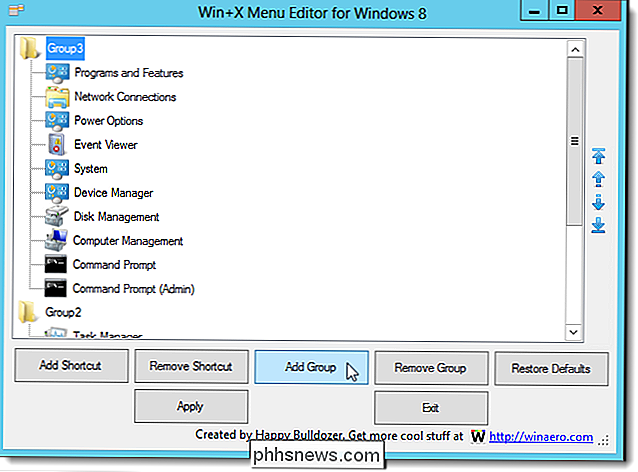
V horní části okna se zobrazí čtvrtá skupina. Chcete-li do této nové skupiny přidat zástupce, zvýrazněte skupinu a klepněte na tlačítko Přidat zástupce.
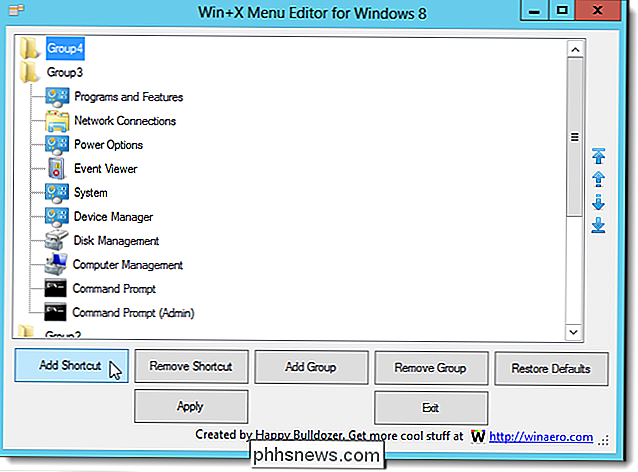
V tomto příkladu přidáme do nabídky Win + X program Poznámkový blok. V dialogovém okně Otevřít přejděte na umístění programu, který chcete přidat do nabídky Win + X. Vyberte soubor .exe programu a klepněte na tlačítko Otevřít.
POZNÁMKA: Do nabídky Win + X můžete také přidat existující klávesové zkratky. Chcete-li tak učinit, přejděte na plochu nebo jinou složku obsahující soubory zástupců (.lnk) a vyberte požadovanou zkratku.
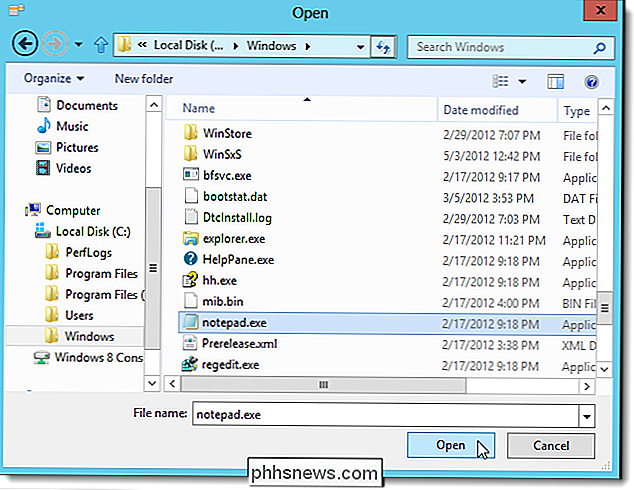
Editor nabídky Win + X používá název souboru EXE pro název zástupce. Můžete to však změnit. Rozhodli jsme se, že chceme v nabídce zapsat Poznámkový blok. Chcete-li přejmenovat zástupce, klepněte pravým tlačítkem na zástupce a vyberte možnost Přejmenovat nebo stiskněte klávesu F2.
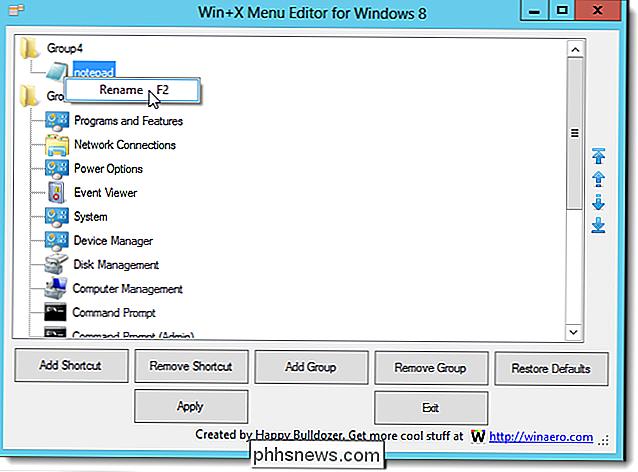
Zobrazí se dialogové okno Rename. Zadejte nový název zástupce a klepněte na tlačítko OK. Všimnete si, že v editačním poli není nic, ani původní název. Musíte zadat jméno od začátku.
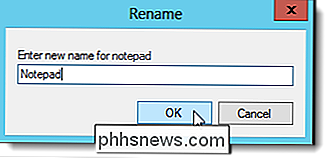
Jakmile přidáte do nové skupiny nějaké další zkratky, můžete je znovu uspořádat pomocí tlačítek se šipkami na pravé straně okna Editoru nabídek Win + X.
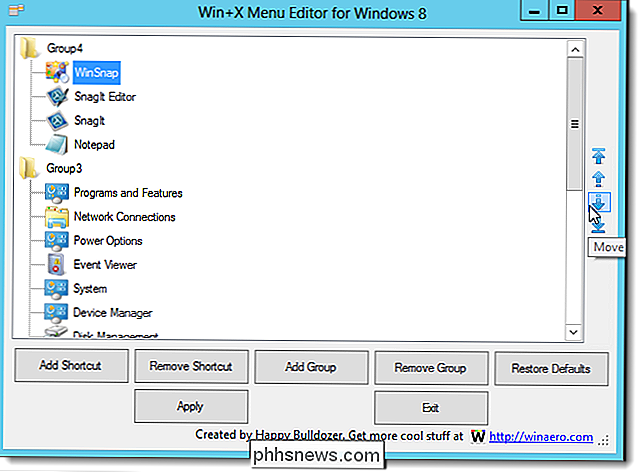
Kdy přesunete zkratky, program Editor Win + X používá program hashlnk obsažený ve stahování. Může se zobrazit dialogové okno Otevřít soubor - varování zabezpečení znovu. Doporučujeme zrušit zaškrtnutí políčka Vždy požádat před otevřením tohoto souboru pro soubor hashlnk.exe před klepnutím na příkaz Spustit. V opačném případě se toto dialogové okno bude dále zobrazovat. Testovali jsme soubor hashlnk.exe a nenalezli jsme s ním žádné problémy.
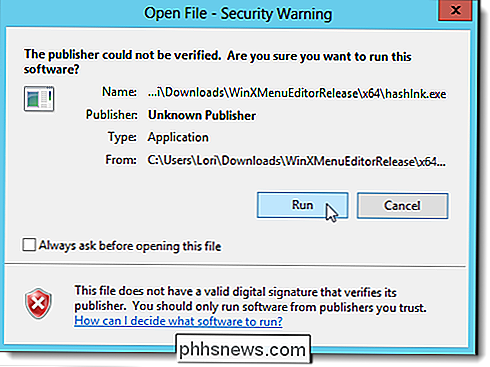
Můžete také odstranit zkratky z nové skupiny nebo výchozí skupiny. Vyberte zástupce a klepněte na tlačítko Odebrat zástupce. Zobrazí se dialogové okno pro potvrzení, chcete-li odstranit zástupce.
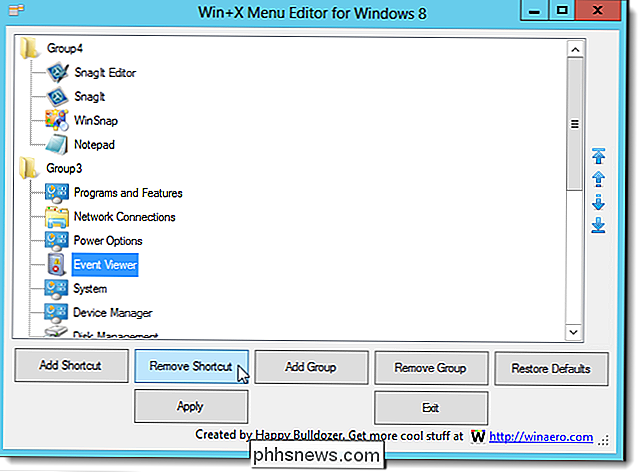
Chcete-li použít změny v nabídce Win + X, klepněte na tlačítko Použít. Restartuje program Průzkumník Windows, takže všechna okna aplikace Explorer, která jste otevřeli, budou nyní zavřena.
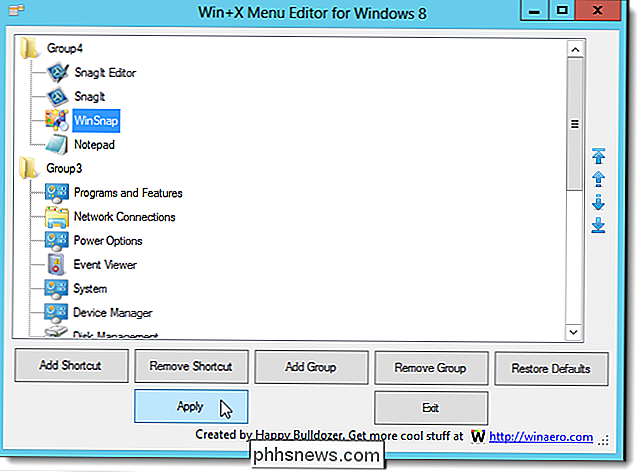
Vlastní zkratky jsou nyní k dispozici v nabídce Win + X.
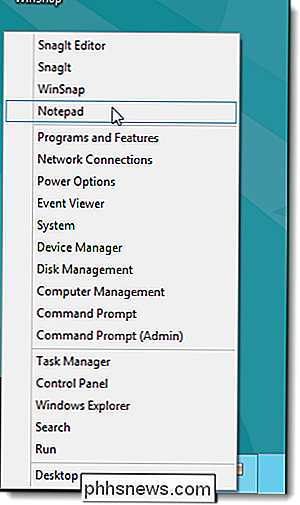
Chcete-li se vrátit do výchozí nabídky Win + X, klepněte na Restore Defaults on okno editoru Win + X.
Editor menu Win + X neumožňuje přejmenování nebo přesunutí skupin nebo přesunutí zástupců mezi skupiny

Jaký je režim hry v aktualizaci Windows 10 pro tvůrce?
Aktualizace Windows 10 Creators Update - kterou můžete získat ručně, pokud ještě nebyla k dispozici - přináší s sebou nový "Game Mode", který se zaměřuje na zlepšování výkonu herních aplikací. Herní tisk hovoří o herním režimu hodně, ale stále jsme slyšeli relativně málo detailů od samotné společnosti Microsoft - možná proto, že tato funkce není zcela zřejmé přínosy pro hráče, které naznačuje jméno.

Jak obnovit zapomenuté heslo v systému Windows 10
To všechno jsme udělali dříve. Posadíte se, abyste se přihlásili do počítače se systémem Windows, zadejte, co si myslíte, že je heslo, a bang, uvědomíte si, že jste zapomněli, co to bylo! Rozbíjíte se, abyste vyzkoušeli různé kombinace písmen a čísel, abyste zjistili, co se hodí, ale nic nefunguje. Co děláte nyní?



